如何在 WordPress 中显示最近的推文
已发表: 2024-04-25您是否正在寻找一种有效的方法来在 WordPress 网站上显示您最近的推文? 别再犹豫了! 本分步指南将解释在 WordPress 中显示最近推文的几种方法。
在讨论在 WordPress 中显示最近推文的方法之前,让我们先了解一下为什么这是一个好主意。
为什么在 WordPress 中嵌入推文是个好主意
在您的网站上嵌入推文可以带来多种好处:
- 提高参与度:通过显示您最近的推文,您可以鼓励访问者与您的 Twitter 内容进行互动,从而获得更多的点赞、转发和回复。
- 实时更新:当您嵌入推文时,您在 Twitter 上所做的任何更改或更新都会自动反映在您的网站上。 这可以确保您的网站访问者始终可以访问您的最新推文。
- 改进的搜索引擎优化:嵌入推文可以增强网站的搜索引擎优化。 在推文中包含相关关键字可以增加您在搜索引擎结果页面中排名更高的机会。
现在我们了解了好处,让我们探索一下可以用来在 WordPress 中显示最近的推文的不同方法。
如何在 WordPress 中显示最近的推文(4 种方法)
以下是在 WordPress 中显示最近推文的一些方法。
- 通过经典编辑器
- 通过古腾堡编辑
- 使用专用插件
- 使用 Twitter 发布插件
方法一:通过经典编辑器
如果您更喜欢在 WordPress 中使用经典编辑器,请按照以下步骤显示您最近的推文:
首先,登录您的 Twitter 帐户。 登录后,单击左侧菜单中的个人资料。 这将带您进入您的个人资料页面,您可以在其中找到要嵌入的推文。 选择帖子后,单击推文侧面的三个点。
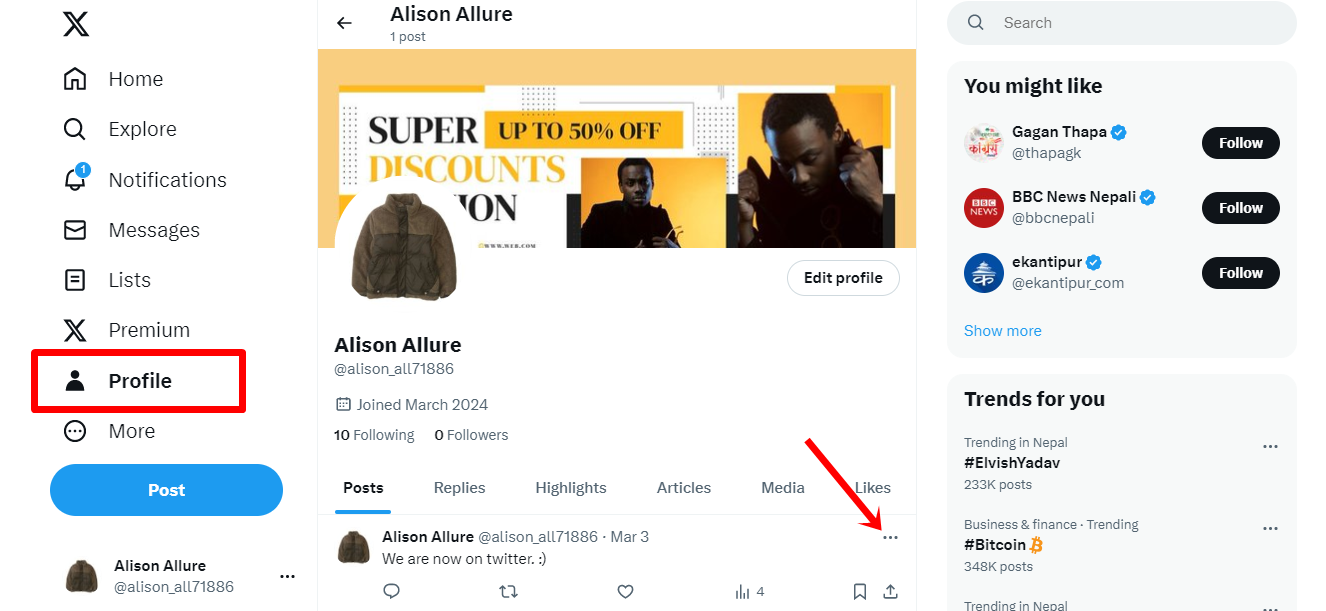
将出现一个包含各种选项的下拉菜单。 选择“嵌入帖子”。 这会将您重定向到 Twitter 发布网站。
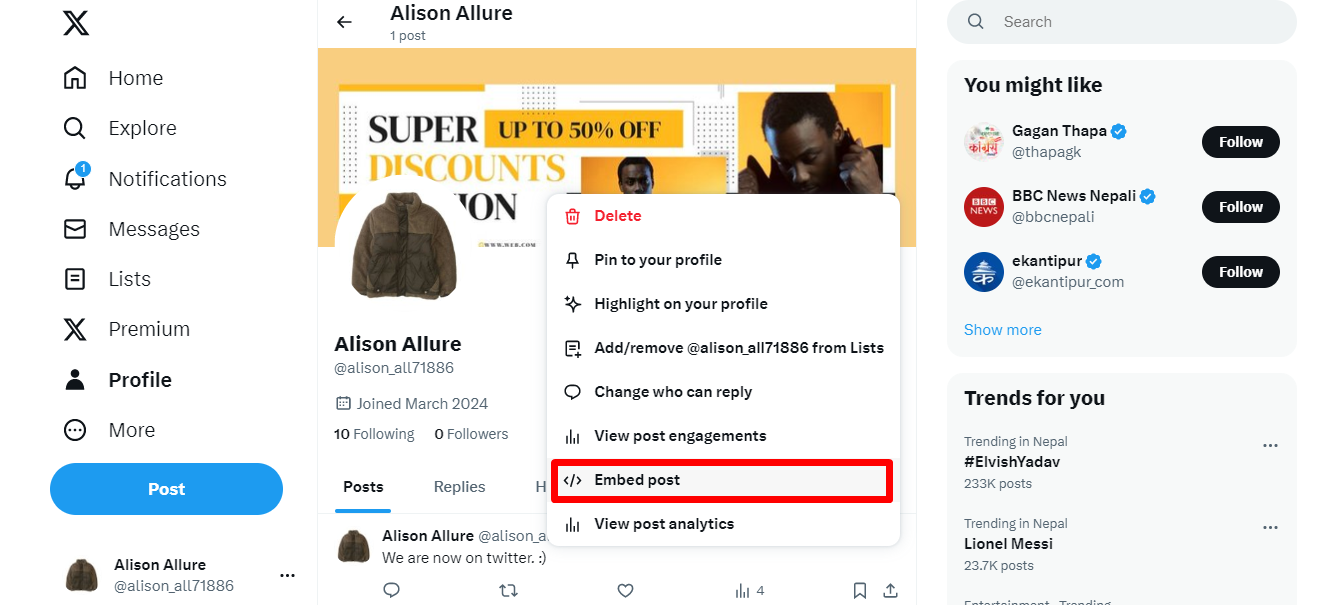
现在,您将有两个选择:嵌入帖子或视频。 选择嵌入帖子。 单击嵌入帖子选项后,您将获得代码。 然后,您所要做的就是复制提供的 HTML 代码。
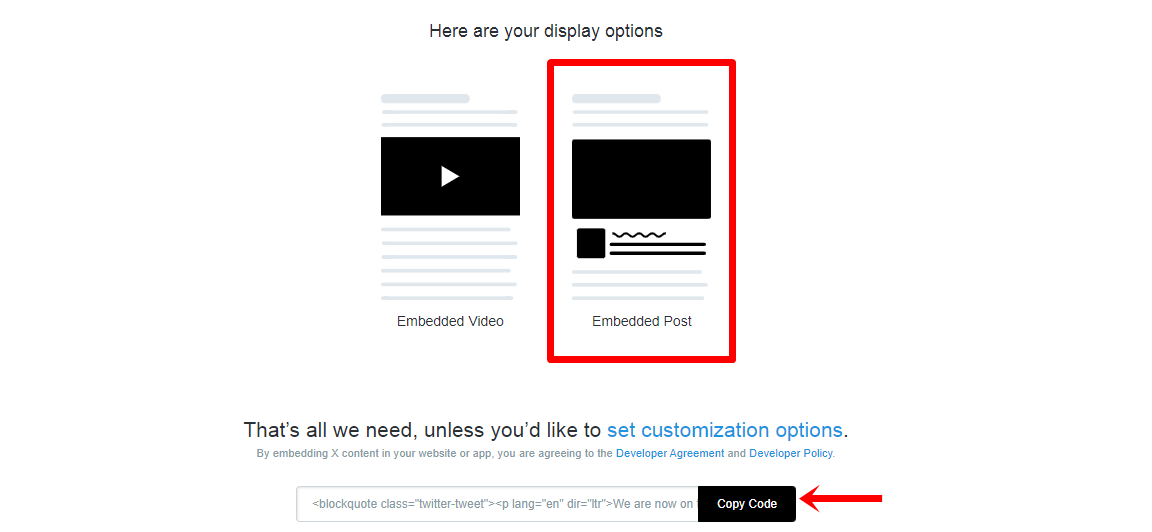
现在您已经复制了 HTML 代码,打开您的 WordPress 仪表板。 您可以创建新帖子或编辑现有帖子。
进入编辑器后,切换到“文本”选项卡而不是“视觉”选项卡。 这将允许您直接使用 HTML 代码。 找到您希望推文在帖子中出现的位置,然后将 HTML 代码粘贴到此处。
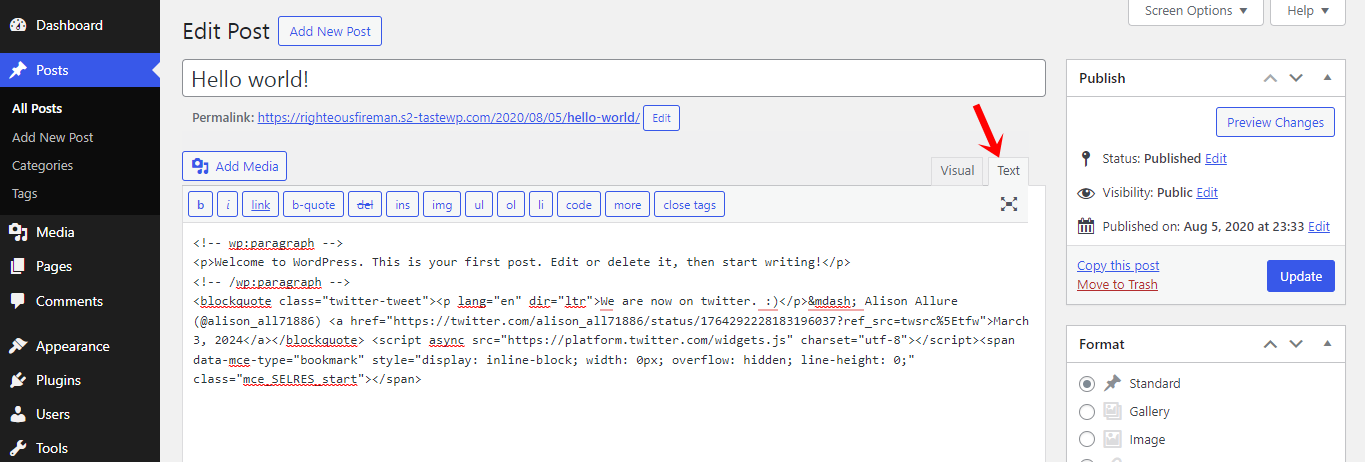
最后,您可以单击“预览”或“发布”帖子以查看网站上嵌入的推文。
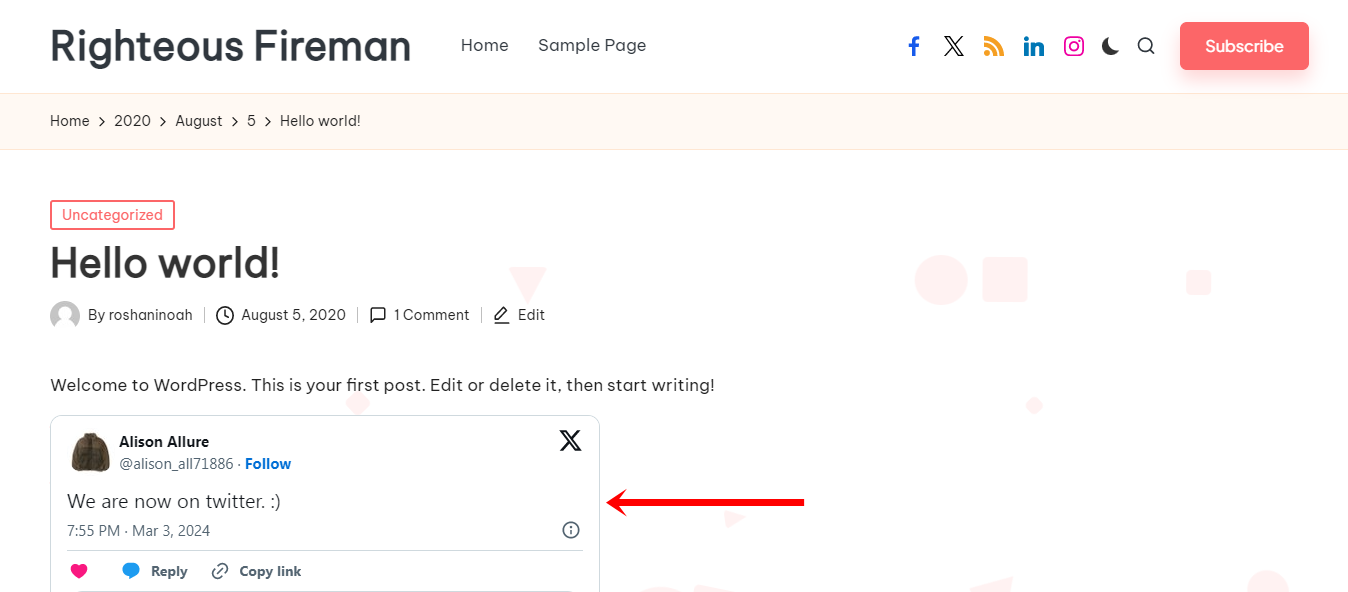
方法2:通过古腾堡编辑器
要使用Gutenberg在 WordPress 中显示最近的推文,只需将 Twitter 块添加到您的帖子或页面即可。 为此,请导航到任何帖子或页面的后端,然后单击“+”图标。
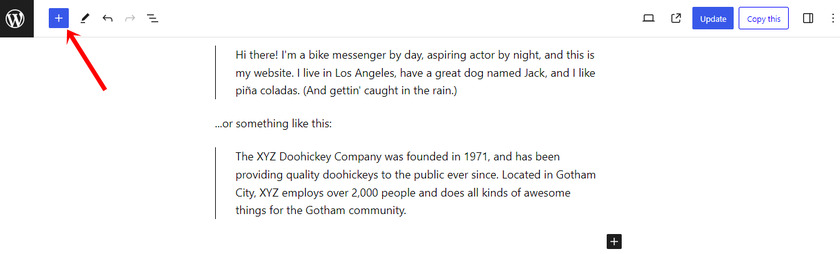
在搜索栏中,输入“Twitter”,然后从提供的选项中选择 Twitter 块。
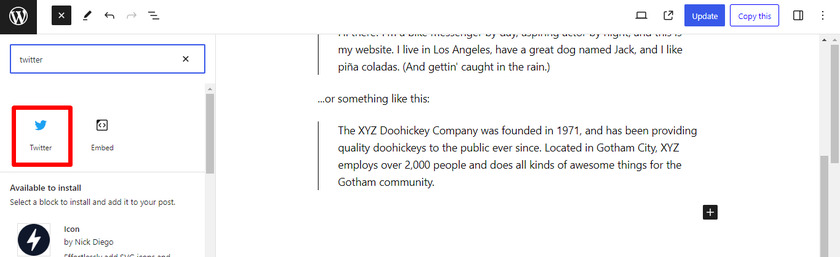
添加 Twitter 区块后,复制您想要展示的指定 Twitter 个人资料的 URL。
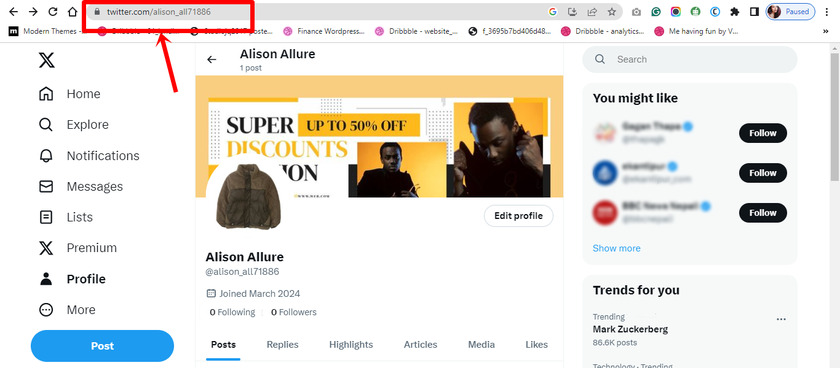
将此 URL 粘贴到 Twitter 块中,然后单击“嵌入”按钮。 这会将 Twitter 源集成到您的博客文章中。
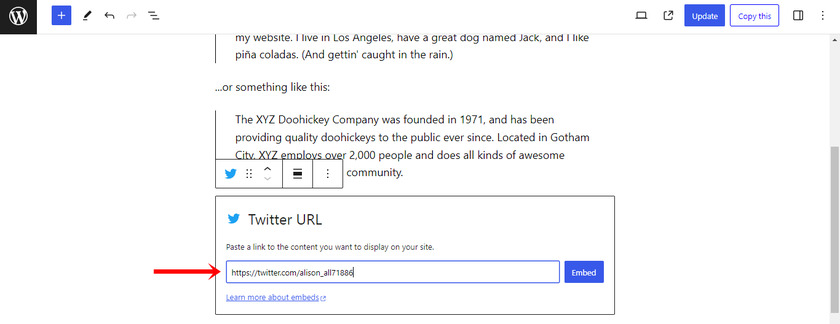
进行这些更改后,不要忘记更新您的博客文章。 更新后,检查它在实时源中的外观。 显示的推文应该像在侧边栏或博客中的任何其他位置一样显示。
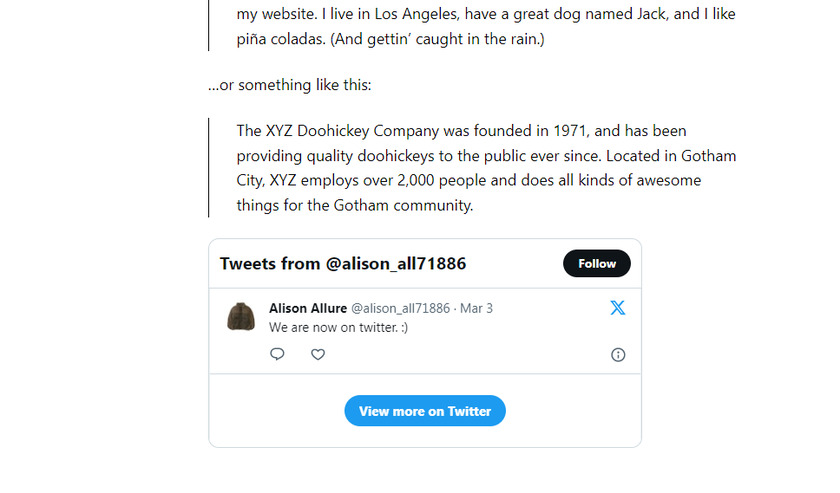
如果您想在博客文章中宣传特定的 Twitter 个人资料,此选项非常有用。 但是,请确保显示的推文是新鲜且相关的,以保持与受众的互动。
方法3:使用专用插件
同样,我们可以使用插件在您的 WordPress 网站上显示最近的推文。 在此示例中,我们将使用名为 Custom Twitter Feeds 的免费 WordPress 插件。
这个插件让您只需点击几下即可在 WordPress 中显示最近的推文。 要安装它,您只需在 WordPress 存储库中搜索该插件并将其安装在您的网站上。
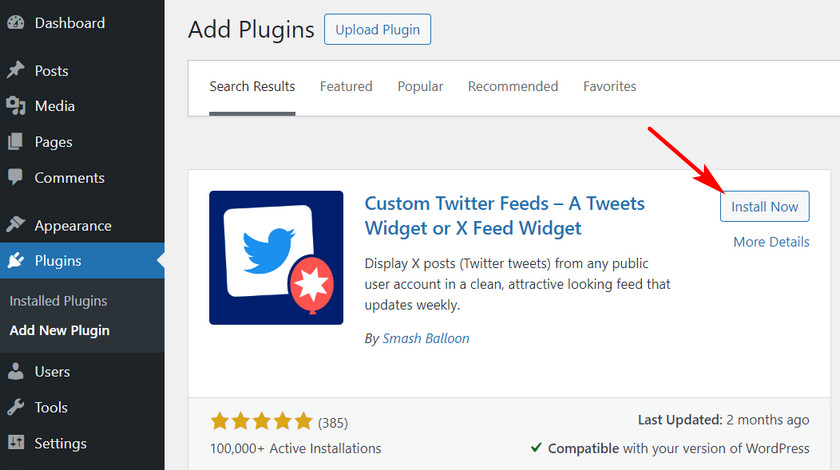
然后,单击“激活”按钮以完成安装过程。
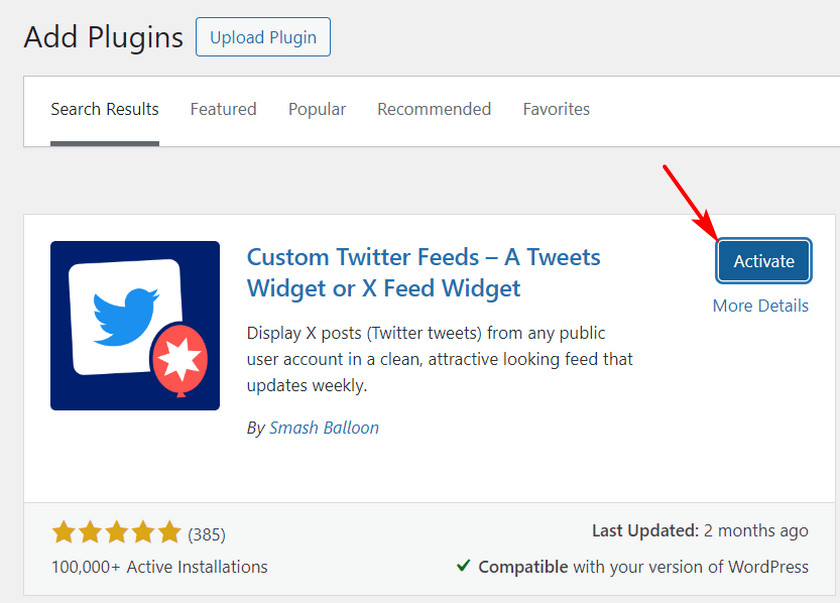
之后,您可以在 WordPress 管理仪表板上看到 Twitter Feeds 选项。 因此,转到此选项并单击添加新按钮即可开始。
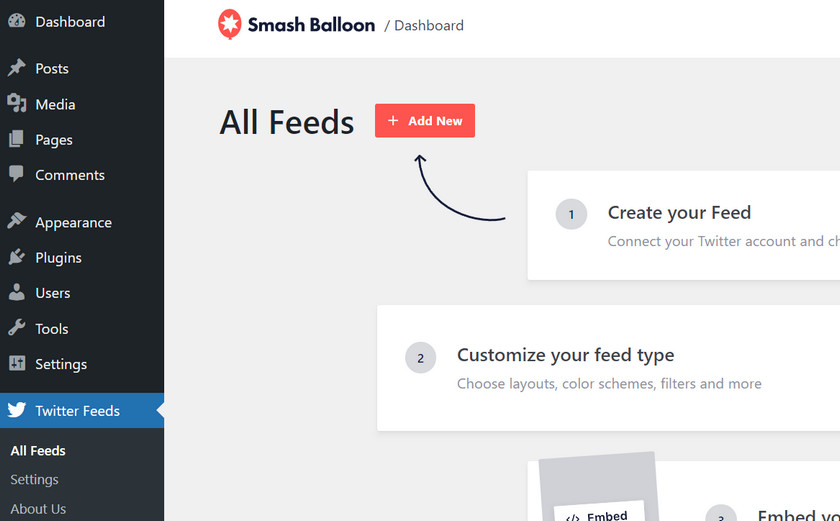
将出现一个小弹出窗口,提示您将电子邮件地址连接到插件。 只需单击此处的“连接”按钮即可。
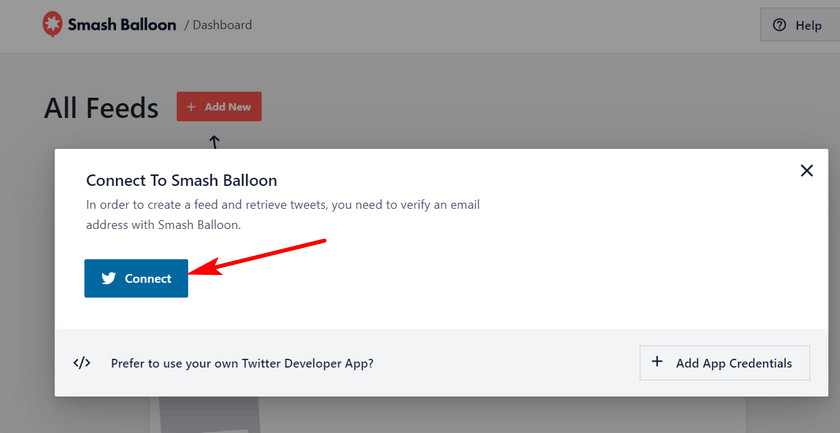
您现在将看到一个新页面,您可以在其中输入您的电子邮件地址并发送确认链接。
单击“发送”后,转到您的电子邮件收件箱查找确认电子邮件。
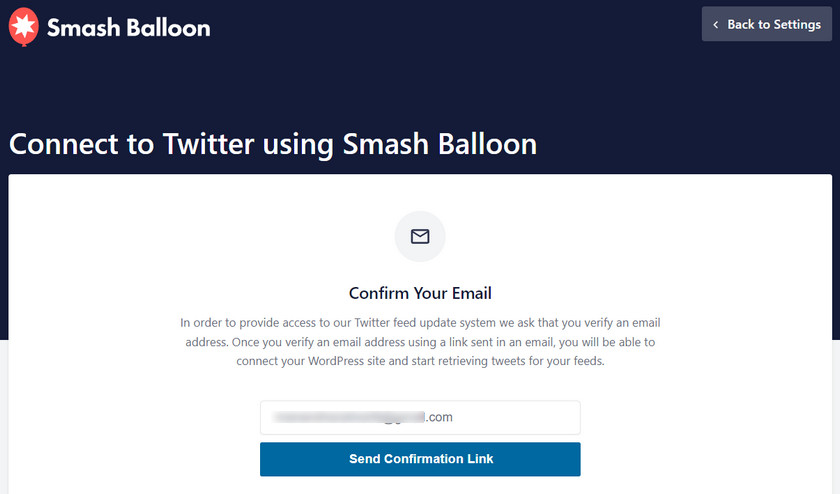
一旦您的电子邮件地址得到验证,您将被带回到插件仪表板。 在这里,您需要输入您的 Twitter 账号,然后单击“下一步”。
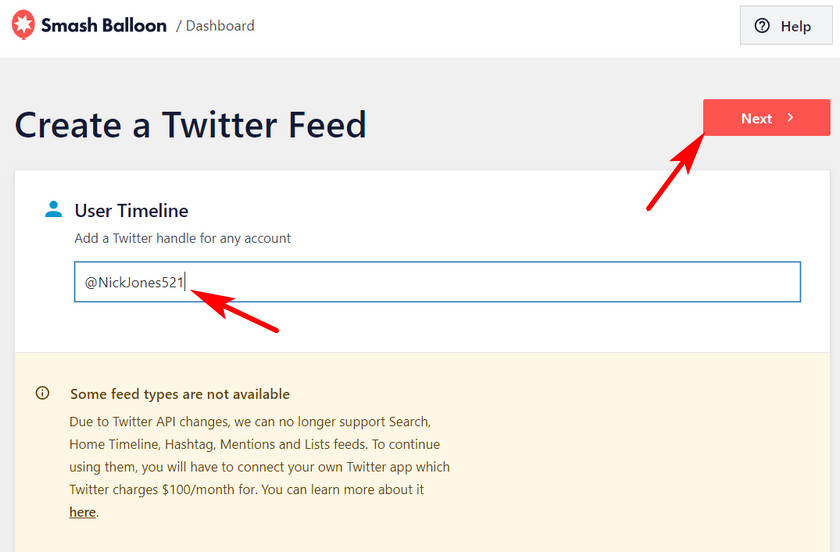
接下来,您将看到用于自定义 Twitter 源的所有选项。 您可以更改 Feed 模板、布局和配色方案以满足您的要求。
您还可以编辑标题、更改显示的推文数量以及启用加载更多按钮。
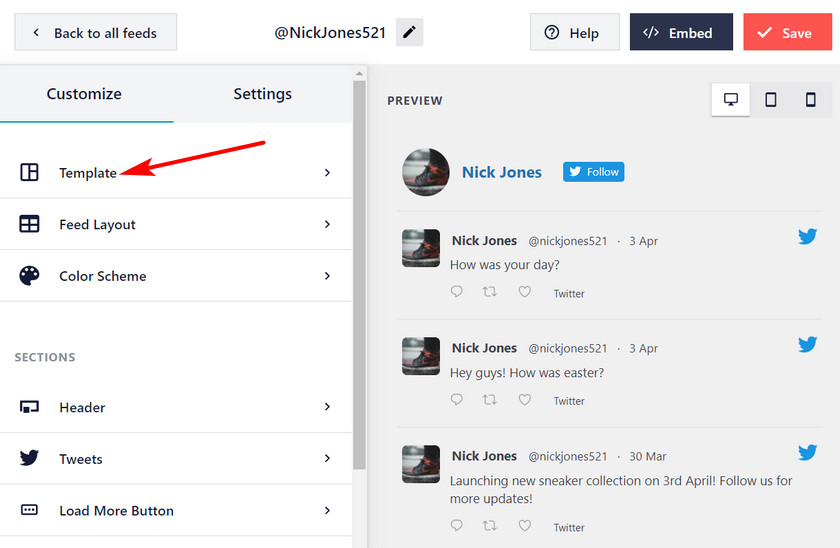
自定义 Feed 后,单击编辑器右上角的“嵌入”按钮。
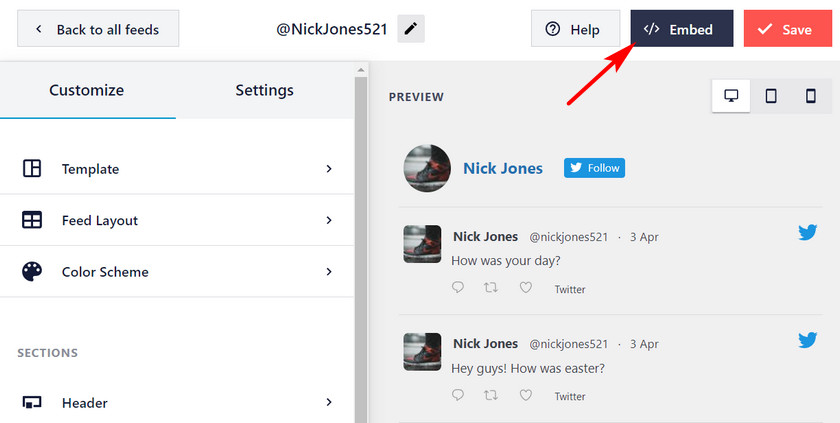

在下面的弹出窗口中,您将看到一个短代码,用于在 WordPress 页面和帖子中显示您最近的推文。
单击“添加到页面”选项可将 Twitter 源嵌入到您的网站上。 您还可以创建新页面或发布并复制粘贴自定义短代码。
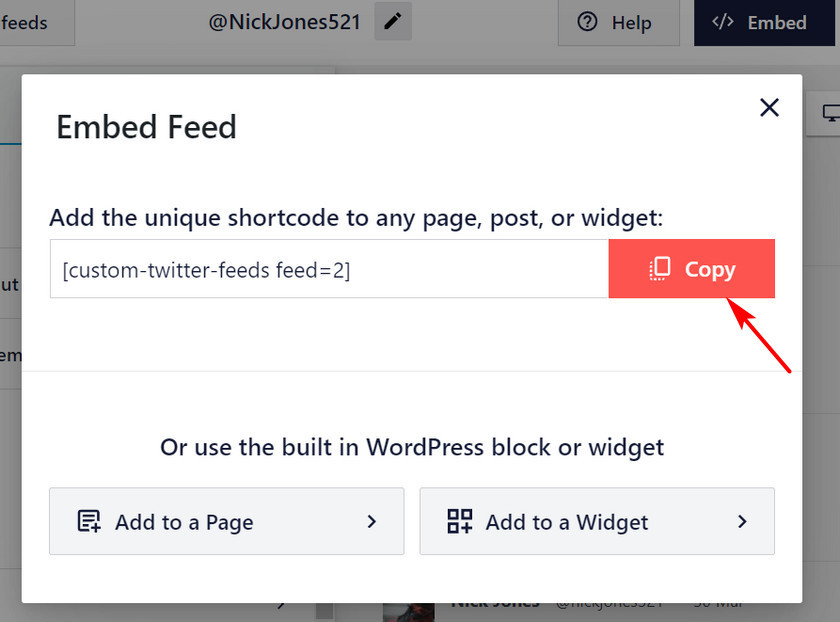
在块编辑器上,单击 + 选项并搜索 Shortcode 块。
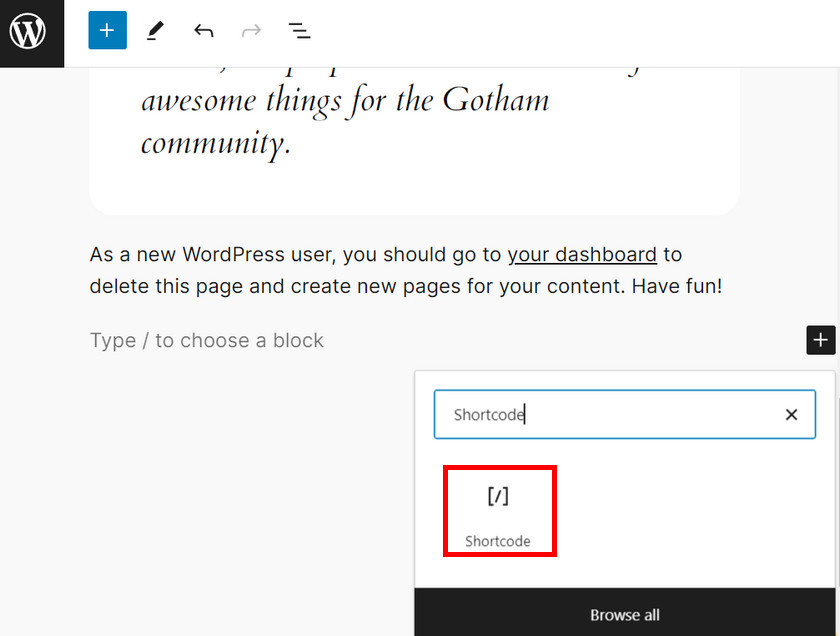
然后,粘贴自定义短代码并更新页面以在您的网站上显示您最近的推文。
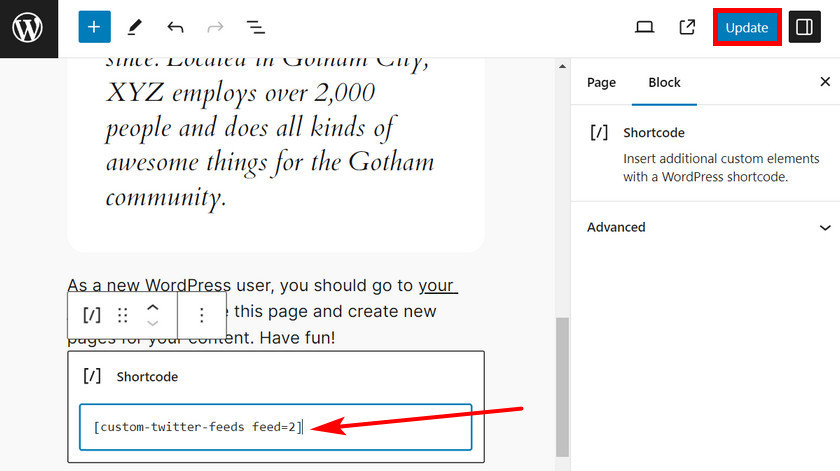
更新后,您的访问者可以在此页面上查看您最近的所有推文。
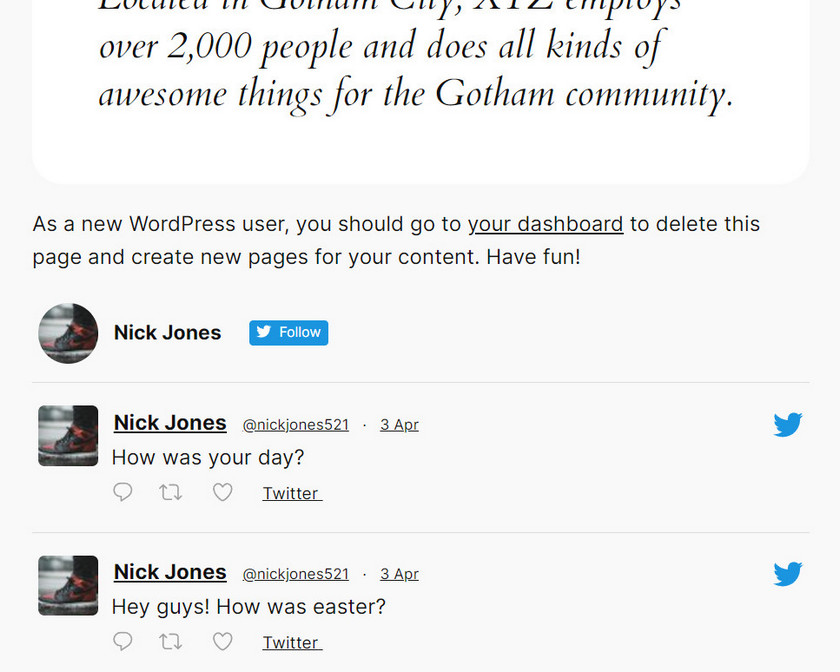
方法4:通过Twitter发布
在 WordPress 中显示最近推文的另一种方法是使用Twitter Publish 。 Twitter Publish 是一个为将 Twitter 中的帖子和时间表嵌入到其他网站而创建的网站。
为此,请转到您的 Twitter 个人资料并复制个人资料 URL。
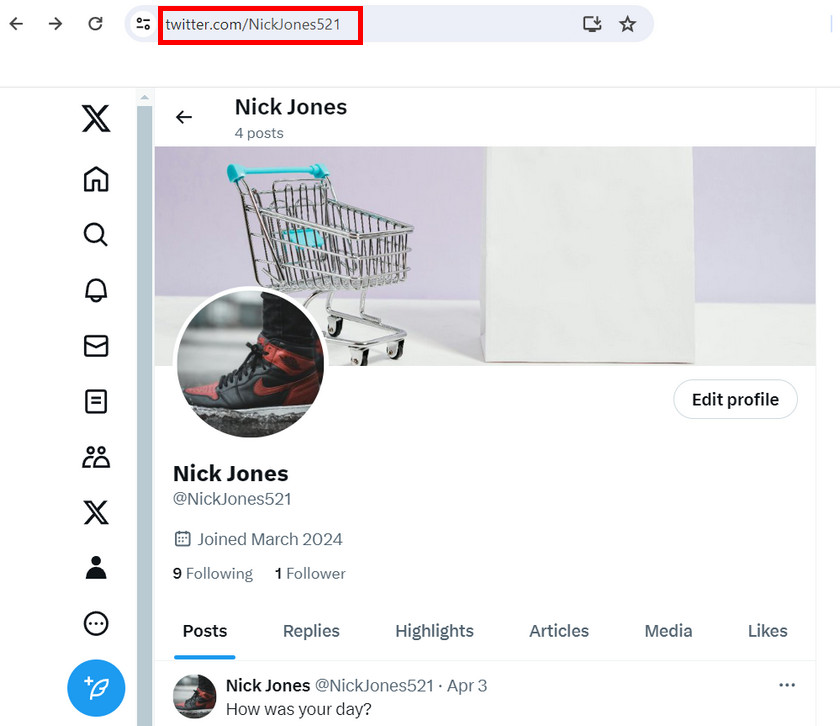
接下来,打开 Twitter Publish 网站并将您的个人资料 URL 粘贴到嵌入选项上。
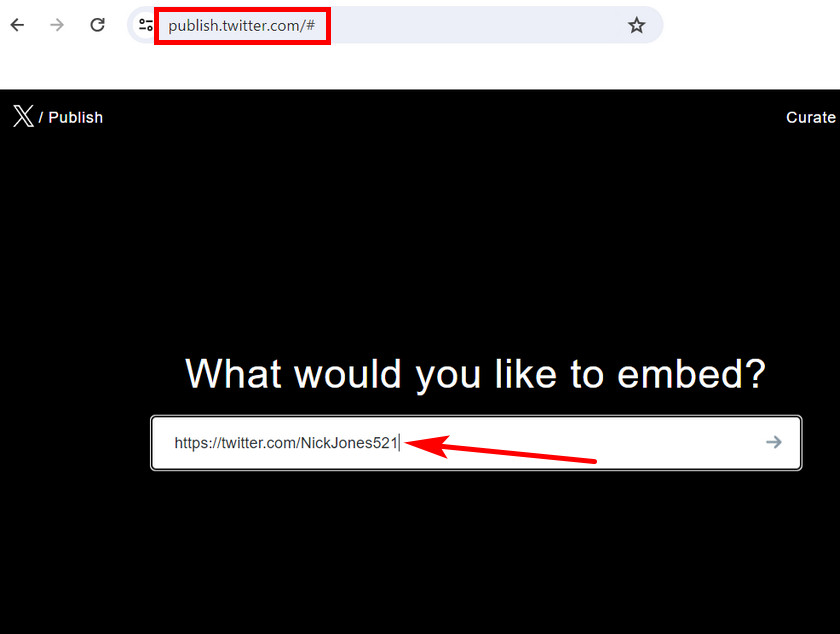
您将看到两个嵌入 Twitter 源的选项:嵌入时间轴和 X 按钮。
在这里,单击“嵌入式时间轴”选项,因为您想在网站上显示最近的推文。
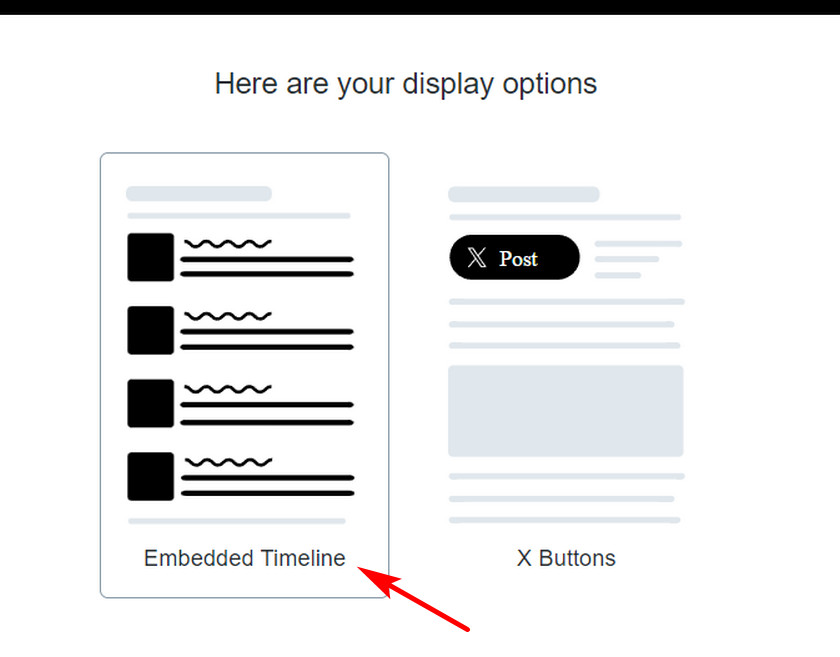
然后,您将看到一个独特的代码,可帮助您在 WordPress 中显示最近的推文。 因此,单击“复制代码”选项并前往您的网站。
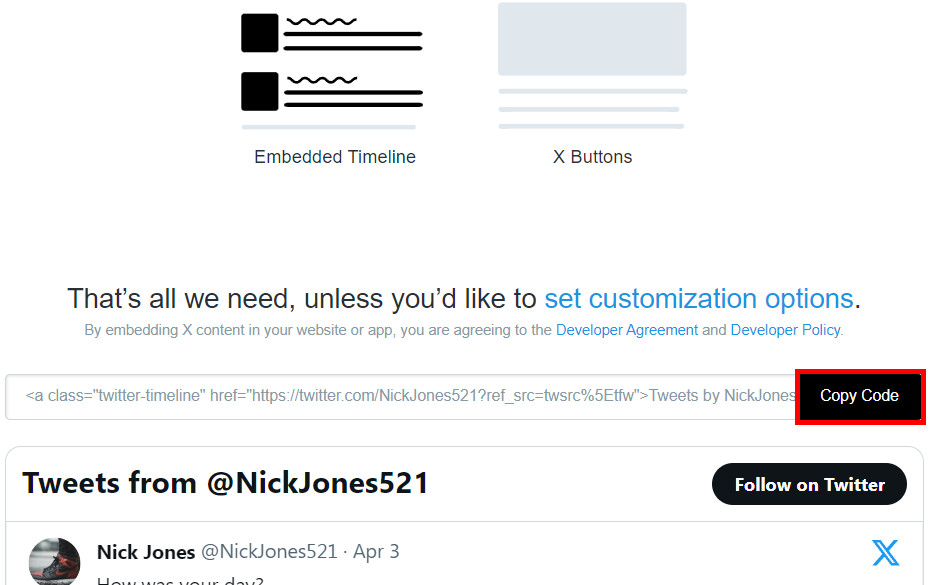
打开您想要显示最近推文的页面或帖子,然后在块编辑器上搜索自定义 HTML 块。
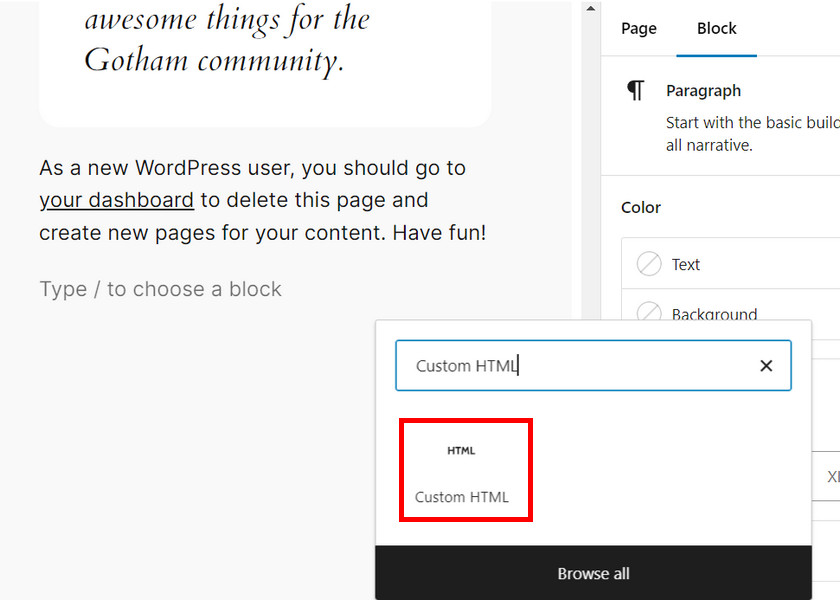
现在将自定义代码粘贴到块上并单击“更新”按钮。
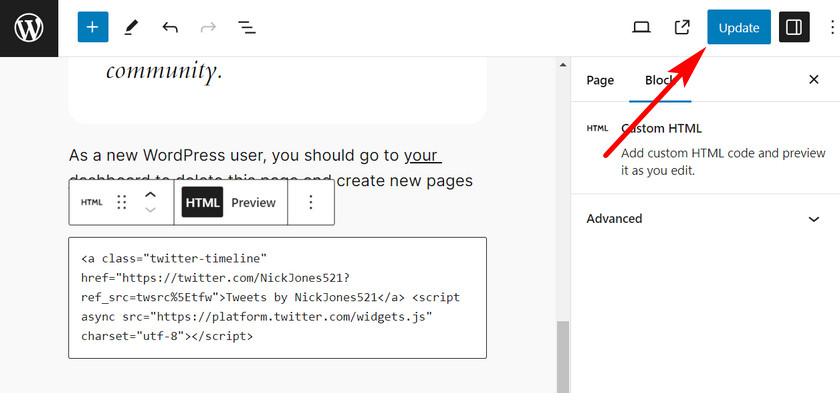
然后,您可以在该页面上看到您最近的所有推文或在前端发布的帖子。
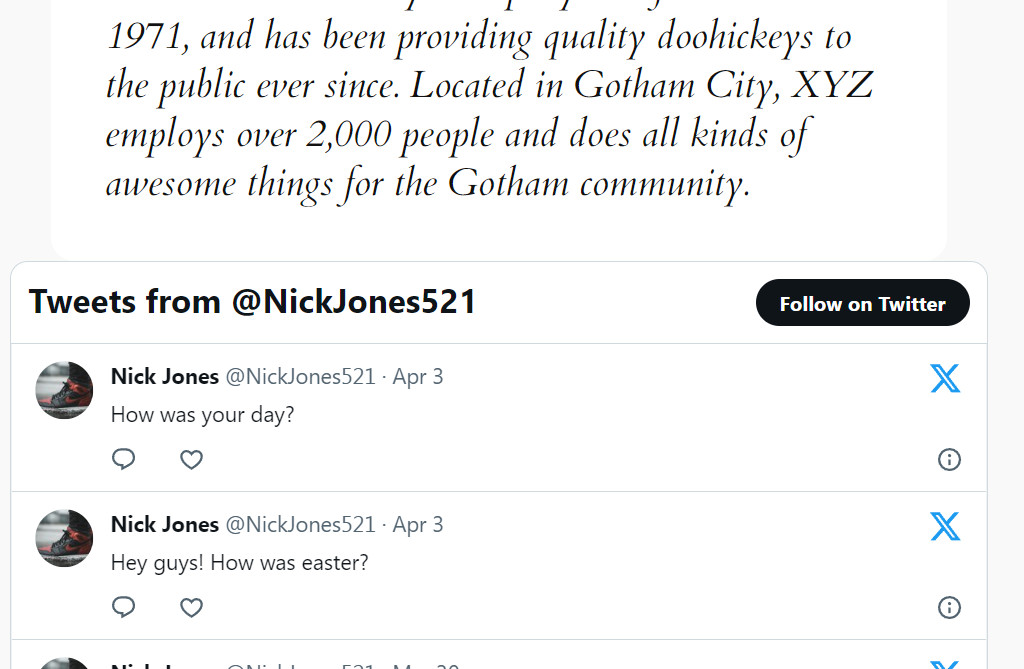
奖励:如何在 WordPress 侧边栏上显示推文
除了在您的帖子或页面上显示推文之外,您还可以将它们显示在网站的侧边栏上。 并且您不需要任何插件的帮助。
首先,打开要显示 Twitter 提要侧边栏的页面。 在页面编辑器上,单击“模板”选项,然后单击“交换模板”。
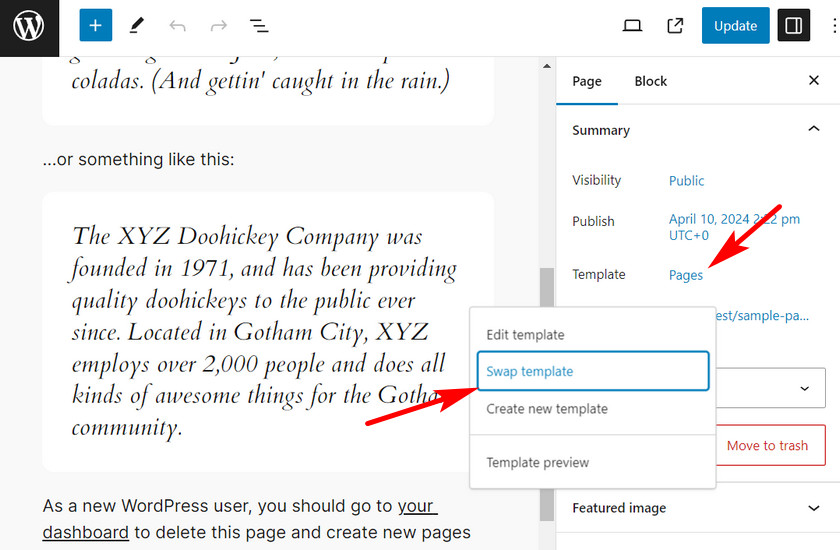
然后,您将看到一个可以选择模板的页面。 在这里,选择“带有侧边栏的页面”模板。
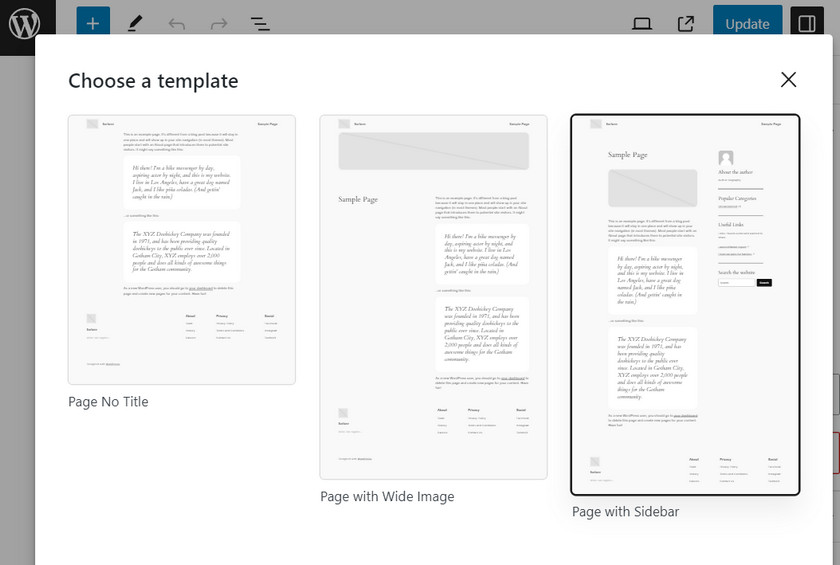
再次单击页面编辑器上的“模板”选项,然后选择“编辑模板”选项。
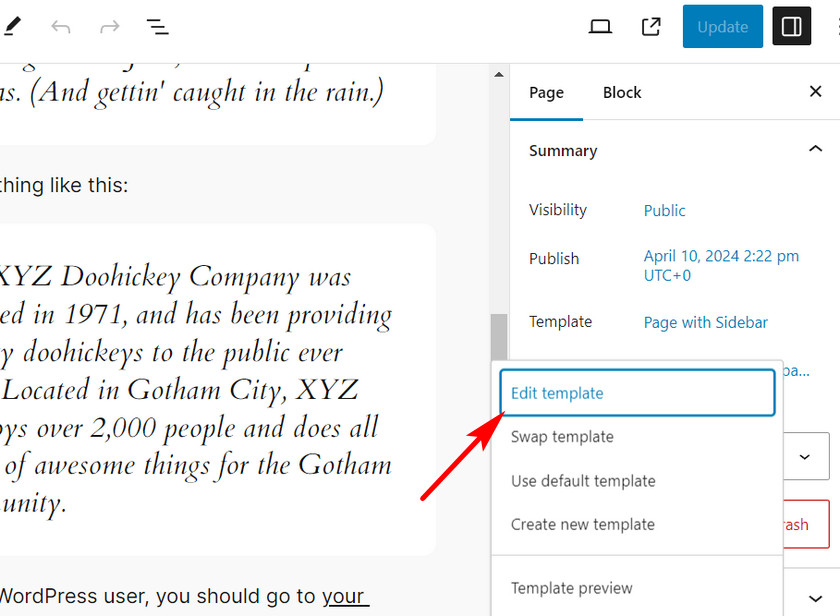
现在,您将看到模板编辑器,您可以在其中自定义 WordPress 页面的每个内容块。
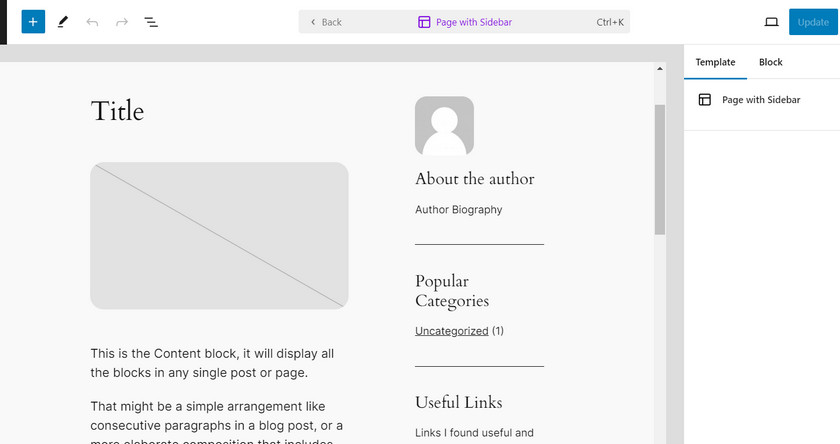
在侧边栏区域,单击 + 按钮并搜索 Twitter 块。
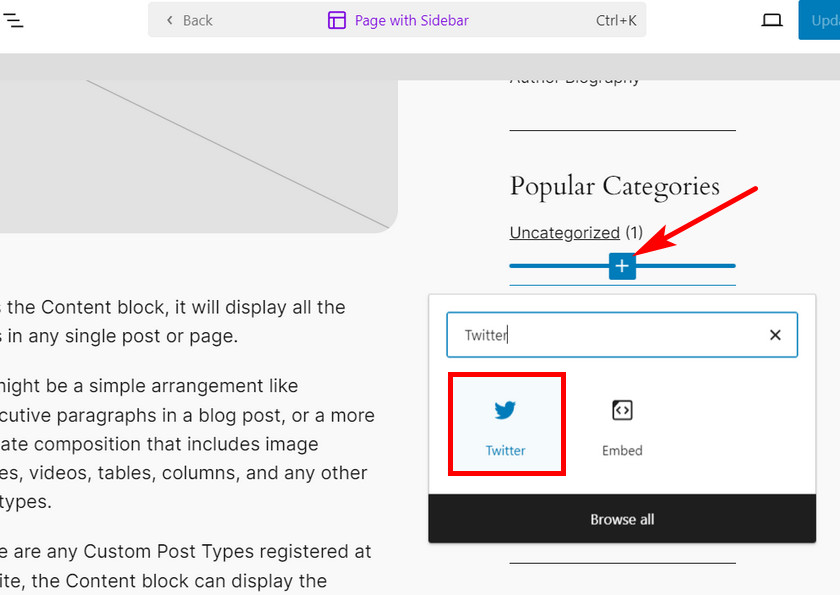
接下来,复制您的 Twitter 个人资料 URL 并将其粘贴到 Twitter 块中。 然后,单击嵌入按钮。
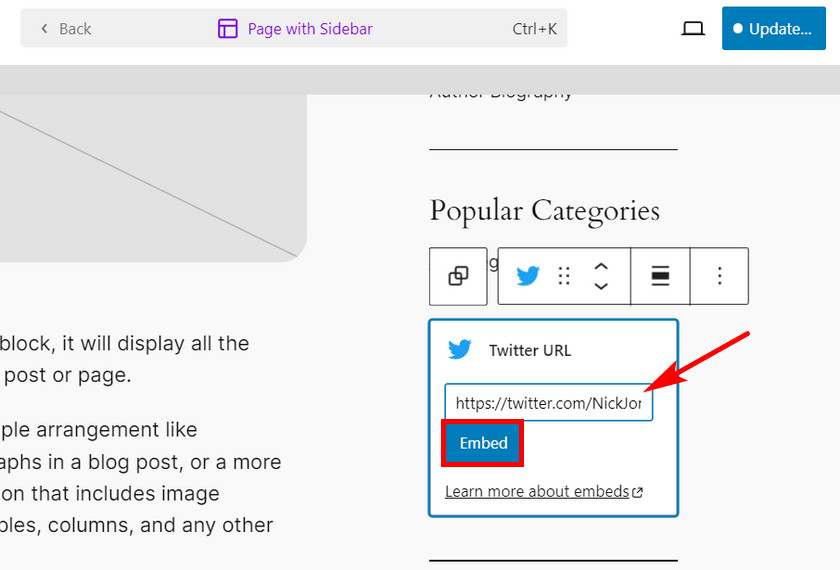
您可以更改 Twitter 源的位置。 完成后,单击“更新”按钮保存更改。
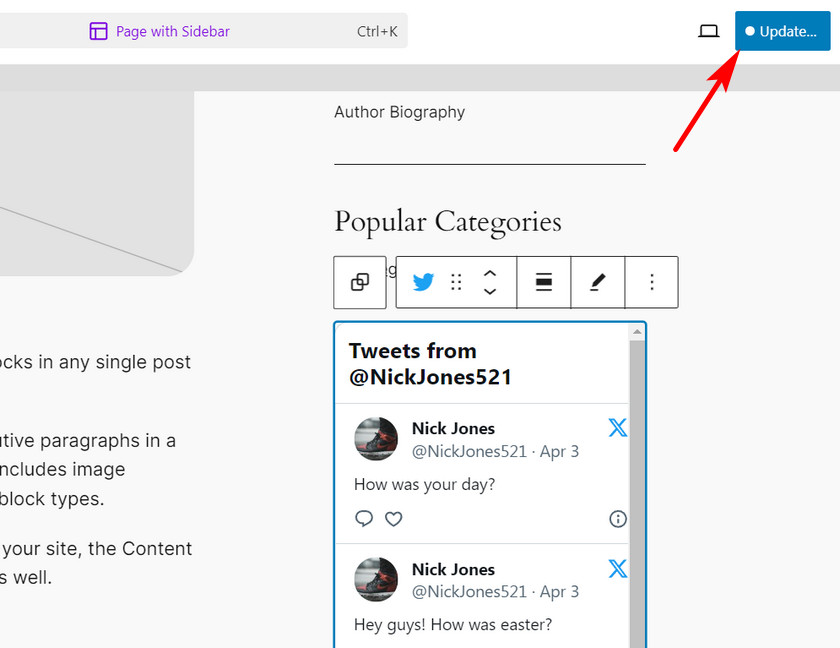
现在,您可以使用侧边栏轻松地在 WordPress 中显示最近的推文。 您还可以对网站上的其他页面使用相同的模板。
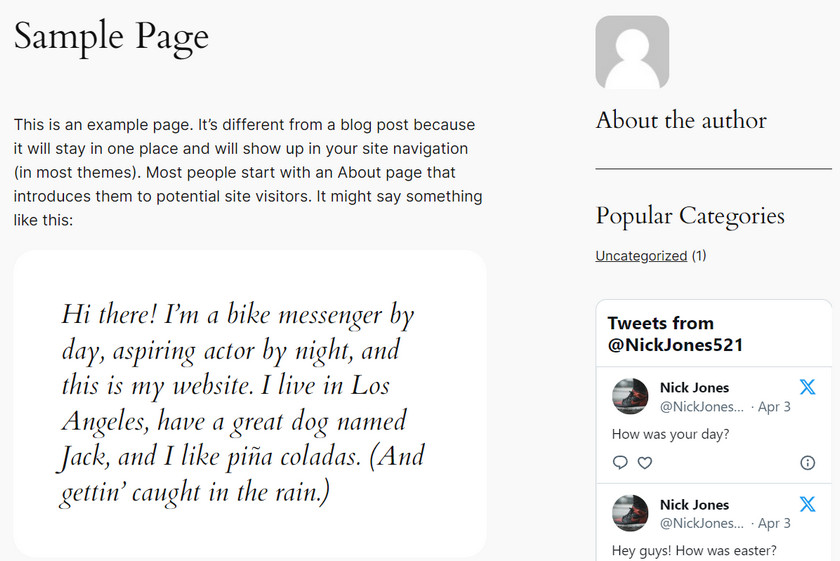
结论
就这样! 现在,您可以轻松地在 WordPress 帖子、页面和侧边栏上显示您的 Twitter 源,没有任何问题。
如果您想要一种简单的方式来显示推文,您可以使用古腾堡编辑器上的 Twitter 块。 该插件提供了额外的自定义选项,例如提要模板、配色方案和布局设置。
同样,您可以使用侧边栏在 WordPress 中显示最近的推文。 您不需要为此使用插件。 只需编辑页面模板并在侧边栏上添加 Twitter 块即可。
因此,您可以使用上述任何适合您的方法在您的网站上嵌入推文。
我们希望您发现这篇文章很有帮助,并了解如何在 WordPress 中显示最近的推文。
如果您知道嵌入最近推文的其他有价值的方法,请在评论中告诉我们。
以下是一些对您有帮助的文章:
- 如何优化 WordPress 中的 AdSense 收入
- 9 个最佳 WordPress 网站管理工具
- 您应该尝试的 9 个最佳 WordPress 双因素身份验证插件
